Win7系统包安装教程(详细步骤教你如何安装Win7系统包)
在如今的计算机应用中,操作系统扮演着至关重要的角色。Windows7作为一款备受欢迎的操作系统,有着稳定性和易用性的优势。然而,很多用户并不清楚如何正确地安装Win7系统包。本文将为大家详细介绍Win7系统包的安装步骤,让您轻松掌握该过程。

确认电脑硬件要求
确认电脑硬件是否符合Win7系统包的要求,包括处理器、内存、硬盘等。只有确保硬件符合要求,才能正常安装和运行Win7系统。
备份重要数据
在安装Win7系统包之前,务必备份重要的文件和数据。因为安装过程中可能会删除或覆盖原有文件,以免数据丢失造成不必要的损失。
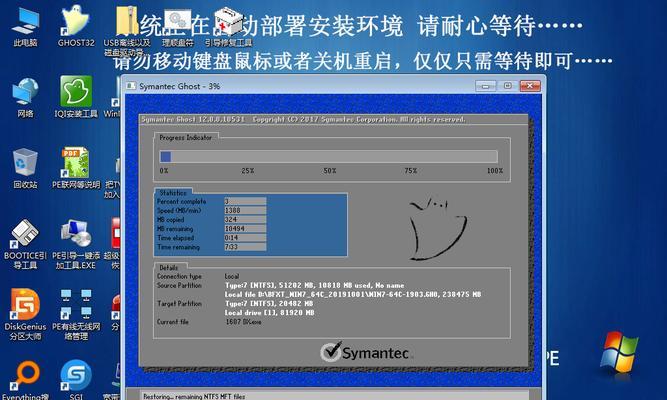
获取Win7系统包安装光盘或ISO文件
可以通过官方渠道或第三方网站下载Win7系统包的ISO文件,并刻录成光盘或制作成启动U盘,以便后续使用。
设置计算机启动方式
根据个人需求,选择从光盘或U盘启动计算机。通常可以在BIOS设置中修改启动顺序,将光盘或U盘设为首选启动方式。
进入Win7系统安装界面
重启计算机后,按照屏幕提示按键进入Win7系统安装界面,选择合适的语言和区域设置,并点击“下一步”按钮。
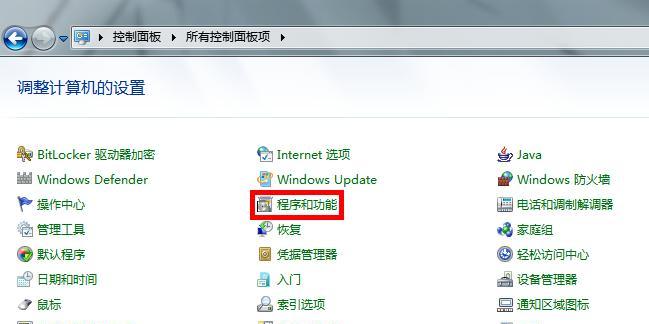
接受许可协议
阅读并接受Win7系统包的许可协议,然后点击“下一步”继续安装。
选择安装类型
根据个人需求选择合适的安装类型,包括新安装、升级和自定义安装等。如果是全新安装,选择“自定义”选项。
分区设置
对于自定义安装,需要对硬盘进行分区设置。可以选择在一个分区上安装整个系统,或者分多个分区进行安装。
格式化分区
如果选择在已有分区上进行安装,则需要进行格式化操作。格式化会清空该分区上的所有数据,请确保已经备份重要文件。
开始安装
确认好分区设置和格式化操作后,点击“下一步”按钮开始安装Win7系统包。耐心等待系统文件的拷贝和安装过程。
系统配置
安装完成后,系统会自动进行一些初始配置,如设置用户名、密码等。根据提示完成相应的配置。
设备驱动安装
安装完成后,需要手动安装电脑硬件的驱动程序。可以通过光盘、U盘或官方网站下载驱动程序进行安装。
更新系统补丁
安装好驱动程序后,及时更新系统补丁,以提高系统的安全性和稳定性。
安装常用软件
根据个人需求安装常用软件,如浏览器、办公软件等,以提高计算机的功能和使用体验。
完成安装
经过以上步骤,Win7系统包的安装就已经完成了。重新启动计算机后,您就可以享受到Win7带来的稳定与便捷了。
通过以上步骤,我们可以轻松地完成Win7系统包的安装过程。在安装过程中要注意备份重要数据、选择合适的分区设置,并及时更新系统补丁以保证系统的安全性和稳定性。希望本文能够帮助到需要安装Win7系统包的用户,使他们能够顺利地完成安装并愉快地使用该操作系统。
标签: 系统包安装
相关文章

最新评论